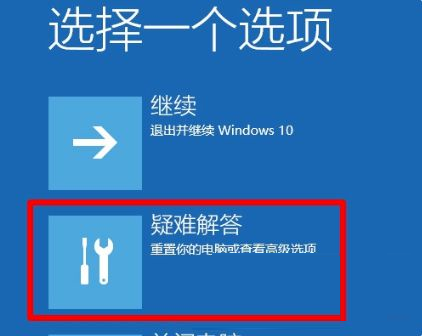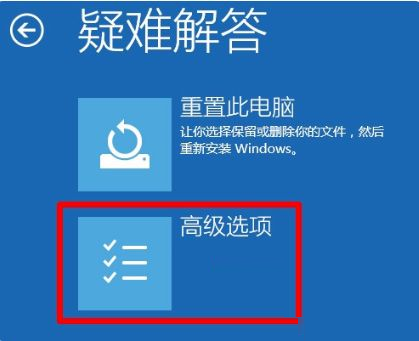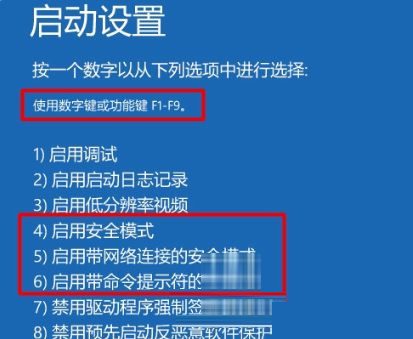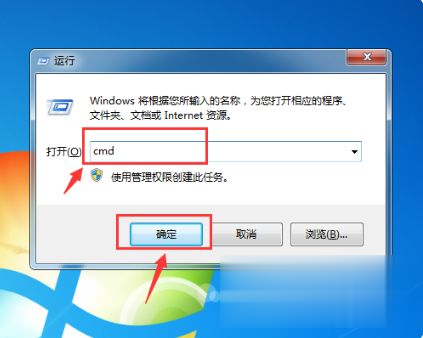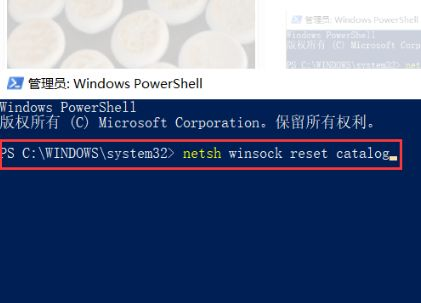Win10卡在开机界面怎么办?Win10卡在开机界面进不去解决方法
|
Win10卡在开机界面怎么办?最近很多小伙伴在使用Win10系统时,发现电脑一直卡在开机界面,根本进不了桌面,这是怎么回事?针对这个问题,接下来小编为大家带来详细的解决方法,一起来看看吧。 Win10一直卡在开机界面的解决方法 1、重新启动计算机后,单击F8进入安全模式,然后选择“疑难解答”。 2、选择疑难解答程序后,进入以下界面,然后单击“高级选项”。 3、输入高级选项后,单击“开始设置”。 4、单击重新启动。重新启动后,将出现如下图所示的界面。 目前,您可以通过按键盘上的F4,F5和F6进入不同类型的安全模式。 5、在安全模式下的桌面上,按win + R快捷方式打开运行窗口,在运行窗口中输入cmd,然后单击“确定”进入命令行界面。 6、进入命令行界面后,输入C:\\ windows \\ system32 \ u003e,然后输入:netsh winsock重置目录,然后按Enter。 以上就是Win10卡在开机界面进不去解决方法,希望可以帮助到大家。 |